如何解决电脑安装CAD时显示已安装问题
CAD是现在十分常用的制图软件之一,有些用户安装CAD时遇到了显示已安装问题,想知道如何解决,接下来小编就给大家介绍一下具体的操作步骤。
具体如下:
1. 首先第一步按下【Win+R】快捷键打开【运行】窗口。

2. 第二步根据下图所示,在方框中输入【regedit】并点击【确定】选项。

3. 第三步打开【注册表编辑器】窗口后,根据下图箭头所指,点击【HKEY_LOCAL_MACHINE】选项。
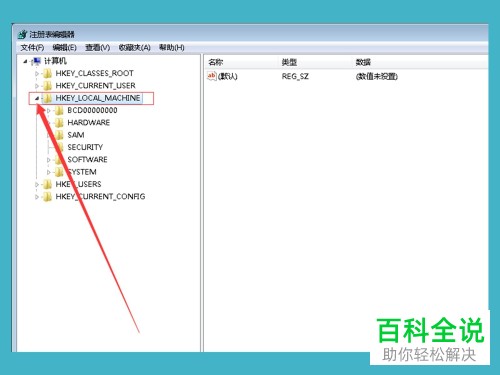
4. 第四步在展开的下拉列表中,根据下图箭头所指,依次点击【SOFTWARE-Autodesk】,接着将所有【AutoCAD XX】文件夹全部删除。
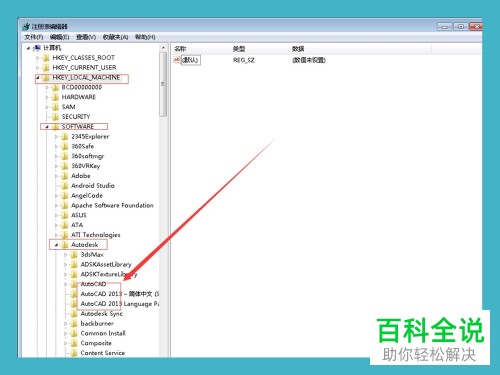
5. 第五步根据下图箭头所指,依次点击【SOFTWARE-Classes-Installer-Products】选项。

6. 第六步在展开的下拉列表中,根据下图箭头所指,将所有【FD2F38XXX】文件夹全部删除。

7. 最后如果仍然无法安装软件,则重新打开【注册表编辑器】窗口,按下【Ctrl+f】快捷键,根据下图箭头所指,查找所有CAD相关的文件夹并全部删除即可。
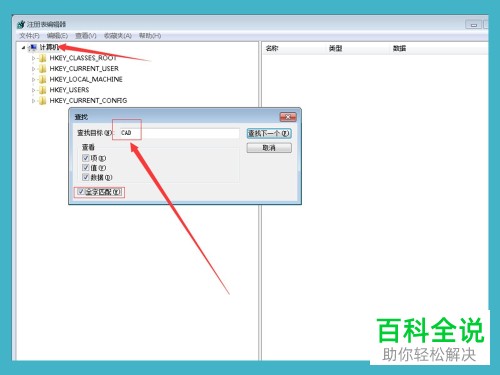
以上就是如何解决电脑安装CAD时显示已安装问题的方法。
赞 (0)

